In questo tutorial avete avete visto come applicare l’effetto VHS alle immagini.
Stavolta imparerete a modificare le foto in modo da farle diventare simili ad una schermata di gioco di un Commodore 64 o di un Game Boy, sempre usando Gimp.
Come esempio verrà usata questa foto:

Lo avete riconosciuto? È David Tennant nei panni di Doctor Who.
Effetto Commodore 64
Per emulare la gamma di colori del Commodore 64 serve un’apposita tavolozza di colori che potete prendere qui.
Estraete il file, aprite Gimp e andate in Finestre —> Pannelli agganciabili —> Tavolozze.
Nella parte bassa del pannello a sinistra apparirà l’elenco di tutte le tavolozze fornite con Gimp. Cliccate in un punto qualsiasi di questo elenco e nel menù a comparsa andate in Importa tavolozza —> File della tavolozza, caricate il file estratto precedentemente e cliccate su Importa. La nuova tavolozza apparirà ora in cima all’elenco.
-
Andate in Immagine —> Scala immagine e riducete la risoluzione della foto di 300 pixel di lato scegliendo “Nessuna” alla voce “Interpolazione”. In questo caso la foto misura 593×533 pixel. Dopo la modifica dovrà essere di 293×263 pixel;
-
Andate in Immagine —> Modalità —> Indicizzata e configurate la finestra in questo modo. Per caricare la vostra tavolozza personalizzata dovete cliccare sul pulsante vicino alla barra con il nome della tavolozza:
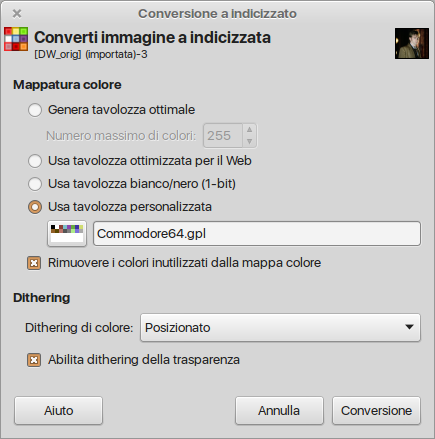
-
Tornate in Immagine —> Scala immagine e ripristinate la risoluzione originale scegliendo “Nessuna” alla voce “Interpolazione”;
-
Esportate il file scegliendo File —> Esporta come.
Il risultato finale sarà simile a questo:

Effetto Game Boy
-
Andate in Immagine —> Scala immagine e riducete la risoluzione della foto di 300 pixel di lato scegliendo “Nessuna” alla voce “Interpolazione”. In questo caso la foto misura 593×533 pixel. Dopo la modifica dovrà essere di 293×263 pixel;
-
Andate in Immagine —> Modalità —> Scala di grigi per rendere l’immagine in bianco e nero;
-
Andate in Immagine —> Modalità —> Indicizzata e configurate la finestra in questo modo per ottenere l’effetto pixelato:
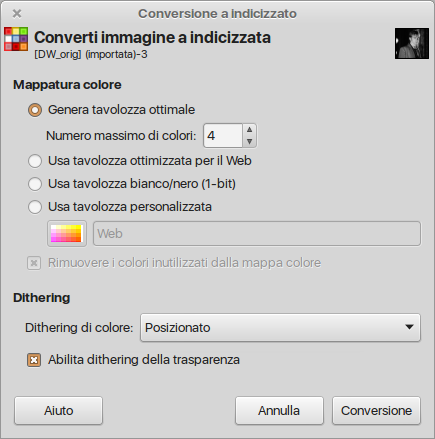
-
Tornate in Immagine —> Scala immagine e ripristinate la risoluzione originale scegliendo “Nessuna” alla voce “Interpolazione”;
-
Andate in Immagine —> Modalità —> RGB;
-
Create un nuovo livello e alla voce “Tipo di riempimento livello” (dalla versione 2.10.4 la voce è cambiata in ““Riempi con”) scegliete “Trasparenza”;
-
Nel pannello di sinistra cliccate sul rettangolo nero per cambiare il colore di primo piano. Scegliete una tonalità verde scuro per imitare il display del Game Boy:

-
Cliccate sullo strumento Riempimento di colore
 e poi sull’immagine;
e poi sull’immagine; -
Tenendo selezionato il livello appena creato, che ora sarà totalmente verde, andate nella parte superiore del pannello di destra e scegliete Modalità —> Sovrapposto;
-
Andate in Immagine —> Appiattisci immagine ed esportate il file scegliendo File —> Esporta come.
Il risultato finale sarà simile a questo:


Quest’opera è distribuita con Licenza Creative Commons Attribuzione – Condividi allo stesso modo 4.0 Internazionale.
Mi piace moltissimo l’immagine stile C64 😀
Ho condiviso volentieri questo ottimo articolo.
Grazie 🙂